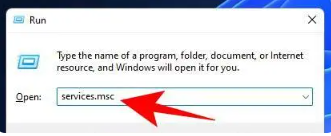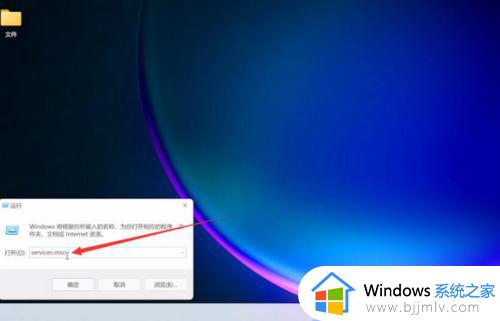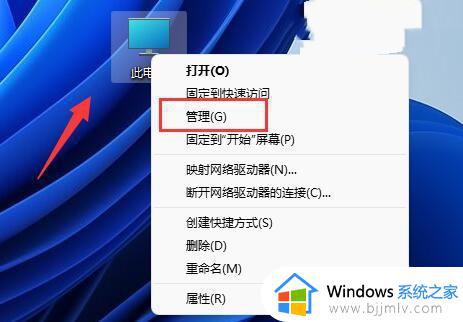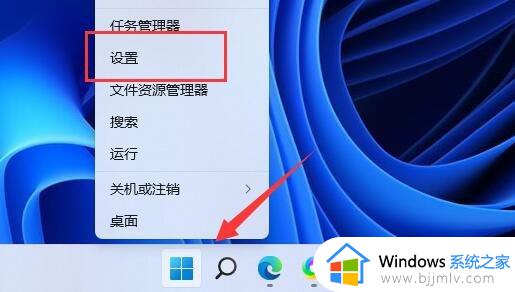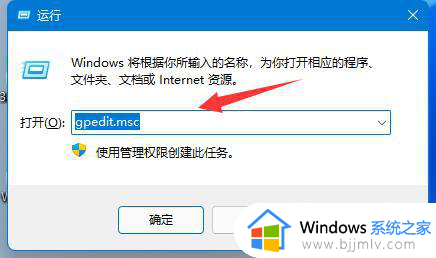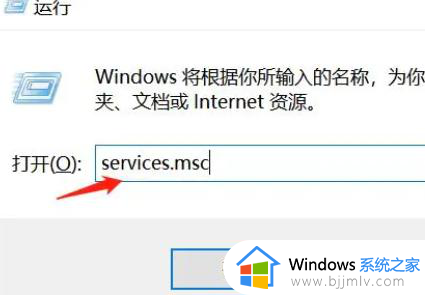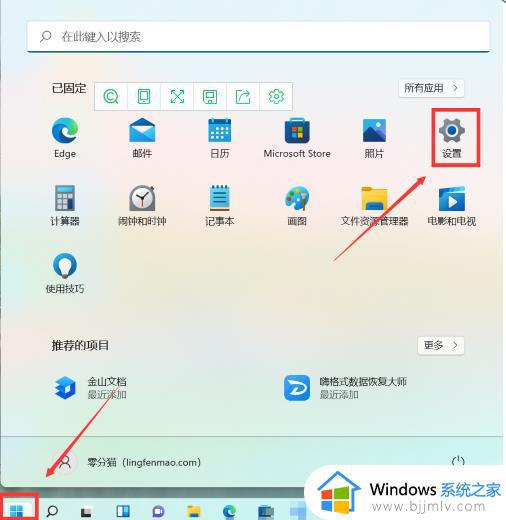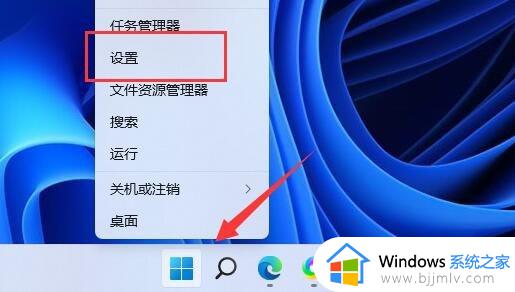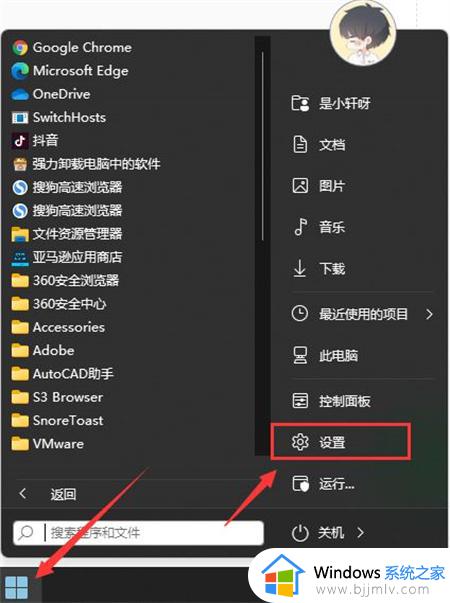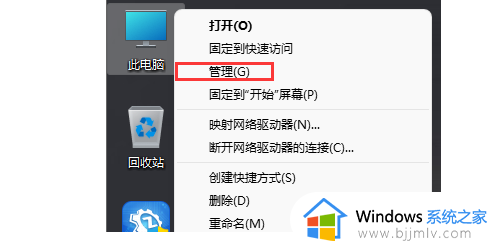如何禁用win11更新 如何取消电脑自动更新win11
更新时间:2023-10-18 11:40:38作者:qiaoyun
在win11系统中,是自带有自动更新的,开启之后如果系统有更新推送的话就会自动更新,可是很多人并不喜欢,就想要将其禁用,那么如何禁用win11更新呢?如果你也不喜欢的话,不妨就紧跟着小编的步伐一起来看看win11取消电脑自动更新的详细方法吧。
方法如下:
1、按下Windows+R键,输入services.msc,按下回车键。
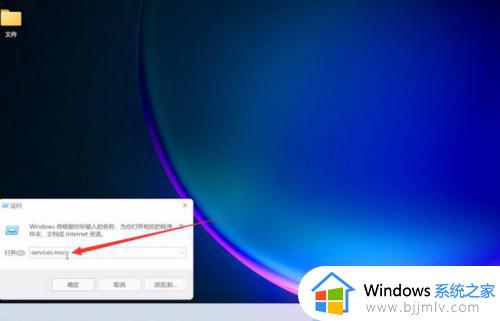
2、选中Windows Update服务,双击Windows Update,点击停止。
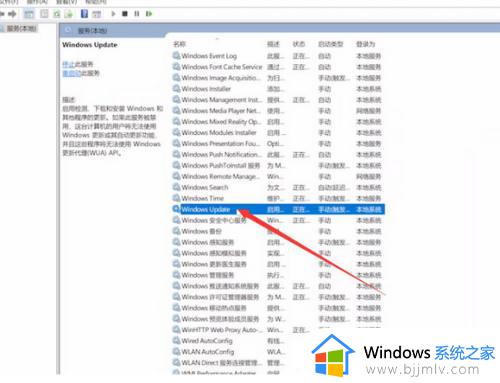
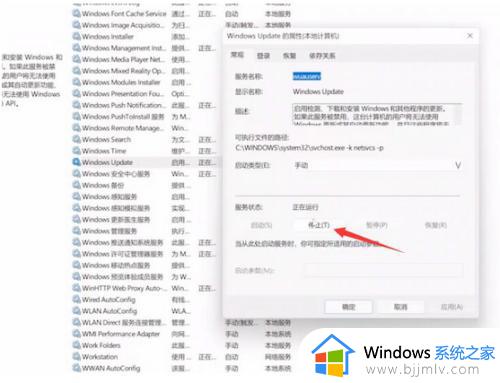
3、展开启动类型,选择禁止,最后点击确定即可。
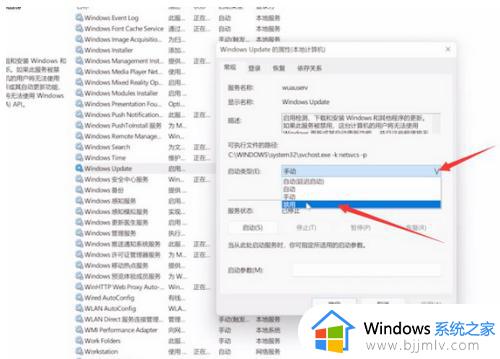
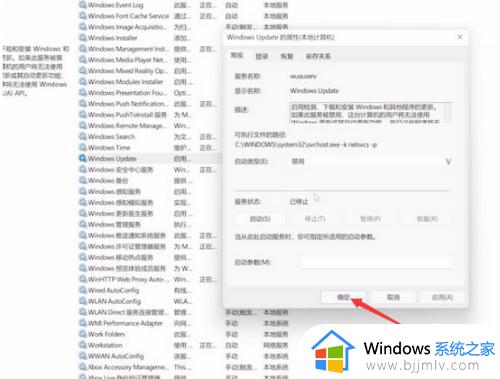
关于如何取消电脑自动更新win11的详细内容就给大家介绍到这里了,如果你有需要的话,可以学习上述方法步骤来进行取消吧。